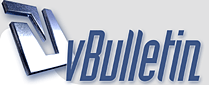
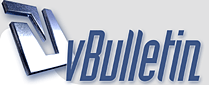 |
Zdjęcia - używanie PrintScreen i programu GIMP.
Witam. Sporo osób do robienia zdjęć używa aparatu wbudowanego w grę, czyli - mówiąc po ludzku - klawisz C i po sprawie. Jest to wygodne, ale jakość tych zdjęć, nawet, jeśli ustawimy największy rozmiar i najlepszą jakość - pozostawia nieco do życzenia. Idąc za radą Intenso (wielkie dzięki, tak przy okazji) zaczęłam do tego używać klawisza PrintScreen i programu GIMP. Teraz postanowiłam pokazać innym, jak mogą to robić. Rzecz jasna, poradnik jest skierowany raczej do początkujących.
Program GIMP można ściągnąć ze strony http://www.gimp.org/downloads/ lub ze strony http://sourceforge.net/projects/gimp-win/files/. Ja ściągnęłam plik z tej drugiej lokalizacji, wybrałam wersję 2.6.11 i - co ciekawe - choć program instalacyjny był po angielsku, GIMP uruchomił mi się po polsku. Zapewne program ma opcję wykrywania ustawień regionalnych, czy coś w tym rodzaju... Zatem krok po kroku... 1. Zakładam, że gra The Sims 2 jest już włączona. Jeśli nie - oczywiście trzeba ją włączyć. Włączamy także GIMPa. Po wczytaniu powinno się nam pojawić coś takiego: http://img841.imageshack.us/img841/9268/pic001zx.th.jpg 2. Wybieramy w menu Plik > Nowy... Pojawi się nam okno wyboru rozdzielczości nowego obrazu. Możemy albo wpisać taką rozdzielczość, jaką chcemy, żeby miało nasze zdjęcie (i potem dopasować) albo wpisać rozdzielczość ekranu*. Ja polecam to drugie. http://img5.imageshack.us/img5/4218/pic003mu.jpg 3. Teraz czas zrobić zrzut ekranu. I tutaj uwaga - nie trzeba przybliżać aż tak bardzo, jak robimy to, pstrykając zdjęcia klawiszem C. Wciskamy klawisz Tab, manipulujemy kamerą tak, aby to, co nas najbardziej interesuje, było mniej więcej na środku (dobrze jest uruchamiać TS2 w oknie)... http://img26.imageshack.us/img26/1917/pic004u.th.jpg ... i wciskamy PrintScreen. 4. Następnie przełączamy na okno obrazu w Gimpie i tam wklejamy zrzut ekranu. [img] 5. Teraz trzeba usunąć to, co nas nie interesuje. W tym celu używamy narzędzia kadrowania: http://img442.imageshack.us/img442/9692/pic008a.jpg Zaznaczamy mniej więcej interesujący nas obszar... http://img15.imageshack.us/img15/6331/pic006m.jpg Pozostały obszar zostanie zacieniowany. Teraz w przyborniku wybieramy rozdzielczość: http://img222.imageshack.us/img222/8601/pic007c.jpg I, ewentualnie, możemy przesunąć ramkę, klikając mniej więcej na jej środku. 6. Gdy już będzie zaznaczony interesujący nas obszar, a rozdzielczość będzie odpowiednia, kadrujemy obraz, kliknięciem LPM (wewnątrz zaznaczonego obszaru). 7. Zaznaczony obraz zapisujemy, i tutaj kilka uwag. Po pierwsze - miejsce zapisu. Zwykle za pierwszym razem GIMP proponuje zapisywanie w katalogu C:\Program Files\GIMP-2.0\bin. Nie jest to najlepsze miejsce na zdjęcia z Simsów. Lepiej zapisać je w np. katalogu C:\Documents and Settings\Moje dokumenty\Moje obrazy\Zdjęcia z The Sims 2, albo w takim katalogu na Pulpicie. http://img179.imageshack.us/img179/4571/pic013y.jpg Po drugie - rozszerzenie. Za pierwszym razem najlepiej dla pewności wpisać rozszerzenie (najlepiej JPG), ponieważ zwykle GIMP zapisuje domyślnie w formacie XCF. Aby to zmienić, klikamy w oknie zapisywania na symbol plusa: http://img42.imageshack.us/img42/8739/pic012h.jpg i wybieramy Obraz JPEG: http://img12.imageshack.us/img12/4662/pic011g.jpg I zapisujemy. Pojawi nam się okno Eksport pliku: http://img175.imageshack.us/img175/1740/pic014.jpg należy wybrać opcję Eksportuj. Po trzecie - jakość. Po wybraniu powyższej opcji pojawi się okno pozwalające wybrać jakość (w procentach): http://img841.imageshack.us/img841/7464/pic015a.jpg Im niższa wartość, tym słabsza jakość, i tym samym mniejszy rozmiar pliku. Szybciej można wrzucić taki plik na jakiś serwer, ale nie będzie zbyt dobrze się prezentować. Osobiście uważam, że jakość optymalna jest między 85 a 95 procent (rozmiar pliku nie jest jakiś monstrualny, a jednocześnie jakość do przyjęcia), ale możecie poeksperymentować. *w razie wątpliwości można sprawdzić rozdzielczość. Klikamy PPM na pulpicie, następnie w rozwijanym menu Właściwości i zakładkę Ustawienia. EDIT 15.07.2011: Właściwie, to nawet nie trzeba otwierać nowego pliku, można wklejać zrzuty ekranu w Edytor obrazów GIMP. Poza tym, można także kadrować już istniejące obrazki (zaczynamy od pkt 5). |
Odp: Zdjęcia - używanie PrintScreen i programu GIMP.
o, nareszcie! świetny poradnik, juz dawno czekałam na coś takiego, i wreszcie to mnie przekonało zeby sciagnac GIMP'a XD
mi sie przyda ;3 |
Odp: Zdjęcia - używanie PrintScreen i programu GIMP.
Poradnik przydanty, tylko ja mam jedno ale...
Najlepiej jest zapisywać wszystkie zdjęcia w png: 1. Obsługuje prezroczystośc, więc jeśli ktoś chciałby zrobić np. napis na przeźroczystym tle, to po zapisie nie zrobi się nam białe tło, jak to w innych formatach. 2. Jakość zdjęcia będzie lepsza, niż w jpeg. Na pierwsyz rzut oka wyglądają tak samo, ale png ma lepszą jakość, chociaż plik 'waży' więcej. Tyle ode mnie. |
Odp: Zdjęcia - używanie PrintScreen i programu GIMP.
poradnik naprawdę przydatny :)
Ja mogę dopowiedzieć tylko, że jeżeli wcześniej uruchomimy program Picasa 3, to możemy robić printscreeny bez wklejania obrazków do programu i ich zapisywania [co niewątpliwie wszystko wydłuża]- program automatycznie zapisze je w osobnym folderze i dopiero gdy będziemy mieli wszystko przystąpić do edycji ;) Liv edit: na tej samej zasadzie działa program Fraps, ale tam można zapisać tylko zdjęcie w formacie .bmp (a potem je przekonwertować na .jpg czy .png) |
Odp: Zdjęcia - używanie PrintScreen i programu GIMP.
Poradnik świetny, też zawsze używałam klawisza C, potem dopiero zrozumiałam, że zdjęcia robione Prt Sc są o wiele lepsze. :) Myślę, że wielu osobom to się przyda, dlatego odświeżyłam.
No i zgadzam się z @upup, pliki zapisywane w .png mają lepszą jakość, dlatego zawsze zapisuję w tym formacie. ;) |
Odp: Zdjęcia - używanie PrintScreen i programu GIMP.
Szkoda tylko, że za każdym razem trzeba minimalizować grę. Przyznam, że na wolniejszych komputerach jest to nieco niewygodne.. Ale poradnik dobry :).
|
| Czasy w strefie GMT +1. Teraz jest 20:57. |
Powered by vBulletin® Version 3.8.4
Copyright ©2000 - 2024, Jelsoft Enterprises Ltd.
Spolszczenie: vBHELP.pl - Polski Support vBulletin
Wszystkie prawa zastrzeżone dla TheSims.pl 2001-2023